win11系统怎么开启guest账号
来源:www.laobaicai.net 发布时间:2022-04-27 08:15
我们的电脑平时使用的基本都是admin管理员账户,但是其实在系统当中还有一个guest账号,最近有位win11系统用户在使用电脑的过程当中,想要开启guest账号,但是不知道应该怎么操作,为此非常苦恼,那么win11系统怎么开启guest账号呢?今天老白菜u盘装系统为大家分享win11系统开启guest账号操作教程。
Win11开启Guest账号的方法:
1、首先确保你没有安装其他模拟器软件。如图所示:
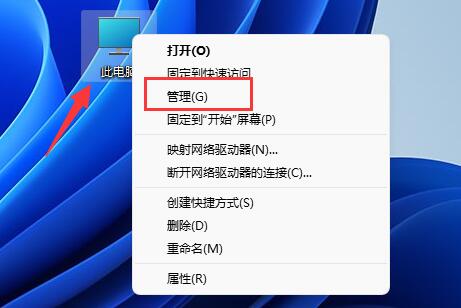
2、接着展开左侧“本地用户和组”,进入“用户”选项。如图所示:
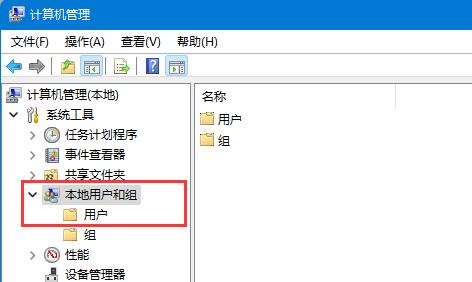
3、再双击右边的“guest”设置。如图所示:
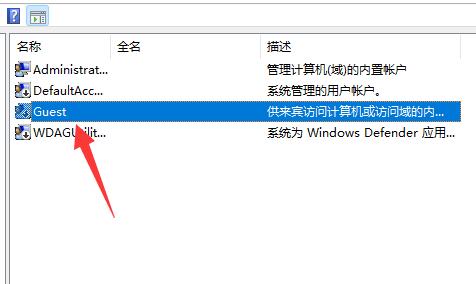
4、最后取消“账户已禁用”,再点击“确定”就可以了。如图所示:
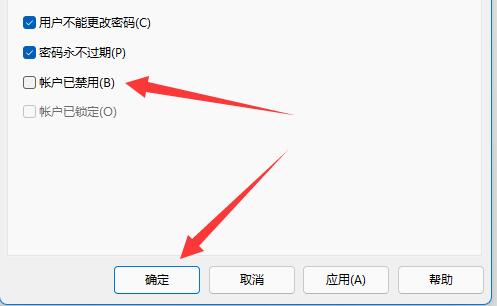
关于win11系统开启guest账号的操作教程就为小伙伴们详细分享到这里了,如果用户们使用电脑的时候想要开启guest账号,可以参考以上方法步骤进行操作哦,希望本篇教程对大家有所帮助,更多精彩教程请关注老白菜官方网站。
下一篇:win11系统怎么关闭屏幕锁屏
推荐阅读
"win10系统亮度调节无效解决方法介绍"
- win10系统没有亮度调节解决方法介绍 2022-08-07
- win10系统关闭windows安全警报操作方法介绍 2022-08-06
- win10系统无法取消屏保解决方法介绍 2022-08-05
- win10系统创建家庭组操作方法介绍 2022-08-03
win10系统音频服务未响应解决方法介绍
- win10系统卸载语言包操作方法介绍 2022-08-01
- win10怎么还原系统 2022-07-31
- win10系统蓝屏代码0x00000001解决方法介绍 2022-07-31
- win10系统安装蓝牙驱动操作方法介绍 2022-07-29
老白菜下载
更多-
 老白菜怎样一键制作u盘启动盘
老白菜怎样一键制作u盘启动盘软件大小:358 MB
-
 老白菜超级u盘启动制作工具UEFI版7.3下载
老白菜超级u盘启动制作工具UEFI版7.3下载软件大小:490 MB
-
 老白菜一键u盘装ghost XP系统详细图文教程
老白菜一键u盘装ghost XP系统详细图文教程软件大小:358 MB
-
 老白菜装机工具在线安装工具下载
老白菜装机工具在线安装工具下载软件大小:3.03 MB










